Czy kiedykolwiek przeszedłeś na witrynę internetową i pomyślałeś: “Wow, to miejsce jest włączone – chcę być jego częścią!”? To jest właśnie moc pokazywania twoich najnowszych członków.
Wyświetlanie ostatnio zarejestrowanych użytkowników na twojej witrynie WordPress tworzy poczucie społeczności i zachęca więcej osób do dołączenia. Podkreśla aktywną, rosnącą bazę użytkowników, co buduje zaufanie i zwiększa zaangażowanie.
Jest jednak pewien haczyk – trzeba to zrobić dobrze. Oznacza to zrównoważenie prywatności, projektu i płynnej integracji.
W tym artykule pokażemy dokładnie, jak wyświetlać ostatnio zarejestrowanych użytkowników w WordPress, aby zwiększyć ich zaangażowanie.
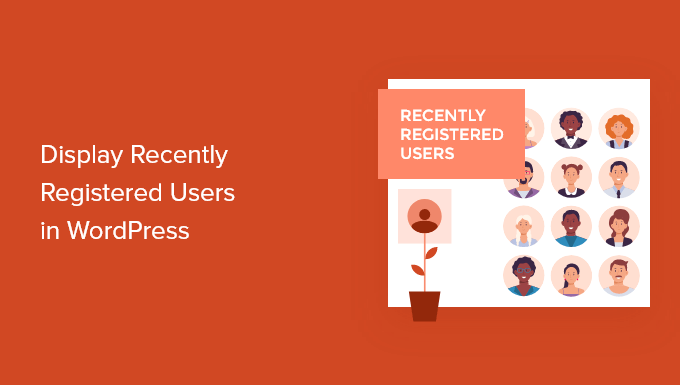
Dlaczego warto wyświetlać ostatnio zarejestrowanych użytkowników w WordPress?
Jeśli prowadzisz witrynę członkowską, kurs online, forum lub inny rodzaj witryny internetowej WordPress, która umożliwia rejestrację użytkowników, możesz chcieć wyświetlić ostatnio zarejestrowanych użytkowników.
Dodaje to społecznego dowodu słuszności, a także daje innym członkom szansę na powitanie nowych członków społeczności. Jeśli prowadzisz witrynę internetową dla małych firm, możesz nawet utworzyć filtrowany katalog członków twojego zespołu lub współpracowników.
Istnieje wiele powodów, dla których warto wyświetlać Twoich ostatnio zarejestrowanych użytkowników w WordPress:
- Utwórz zasób wspólnych informacji kontaktowych.
- Zaprezentuj listę darczyńców Twojej organizacji non-profit.
- Wyróżnij listę ostatnio zarejestrowanych właścicieli firm.
- Zachęcaj nowych użytkowników do rejestracji na forum, pokazując dużą i włączającą się społeczność.
Mając to na uwadze, pokażemy Ci, jak wyświetlić ostatnio zarejestrowanych użytkowników w WordPress. Możesz po prostu użyć poniższych szybkich odnośników, aby przejść bezpośrednio do metody, której chcesz użyć:
Gotowy? Zaczynajmy.
Metoda 1. Wyświetlanie ostatnio zarejestrowanych użytkowników poprzez dodanie kodu do WordPressa
Najprostszym sposobem na wyświetlenie twoich ostatnio zarejestrowanych użytkowników jest dodanie kodu do WordPressa.
Zazwyczaj klienci mówią, aby dodać własny fragment kodu do pliku functions.php twojego motywu.
Jednak zdecydowanie zalecamy, aby tego unikać. Nie jest to zbyt przyjazne dla początkujących – jeden drobny błąd i ryzykujesz zepsucie twojej witryny internetowej.
Zamiast tego zalecamy użycie wtyczki do fragmentów kodu, takiej jak WPCode. W ten sposób możesz bezpiecznie dodawać i zarządzać własnymi fragmentami kodu na twojej witrynie.
WPCode to najlepsza wtyczka do fragmentów kodu, której używamy na naszych witrynach internetowych. Aby dokładniej przyjrzeć się temu narzędziu, zapoznaj się z naszą szczegółową recenzją WPCode.

Zainstalujmy więc i włączmy wtyczkę WPCode. Jeśli potrzebujesz pomocy, możesz zapoznać się z naszym przewodnikiem na temat instalacji wtyczki WordPress.
Szybka uwaga: Możesz użyć darmowej wtyczki WPCode, aby dodać własny fragment kodu. Ale jeśli chcesz uzyskać dodatkowe korzyści, takie jak planowanie kodu i dostęp do historii, uaktualnienie do WPCode Pro jest drogą do zrobienia!
Po włączaniu przejdźmy najpierw do fragmentu kodu ” + Add Snippet.
Na następnym ekranie należy najechać kursorem na “Add Your Custom Code (New Snippet)” i kliknąć przycisk “+ Add Custom Snippet”.

Następnie WPCode wyświetli monit o wybranie rodzaju kodu.
Tutaj należy kliknąć na “Fragment kodu PHP”.

Spowoduje to przejście do edytora kodu.
Pierwszą rzeczą do zrobienia jest nazwanie własnego fragmentu kodu. To jest tylko dla twojego odniesienia, więc możesz nadać dowolną nazwę. Upewnij się tylko, że używasz jasnej nazwy, aby później łatwiej było się do niej odwołać.
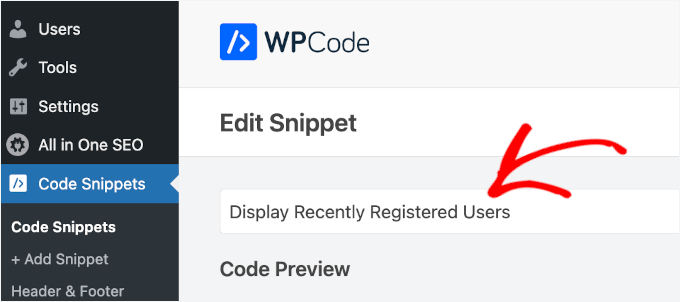
Następnie możesz wkleić następujący fragment kodu do obszaru “Podgląd kodu”:
1 2 3 4 5 6 7 8 9 10 11 12 13 14 15 16 17 18 19 20 21 22 23 24 25 | function wpb_recently_registered_users() { global $wpdb;$recentusers = '<ul class="recently-user">';$usernames = $wpdb->get_results("SELECT user_nicename, user_url, user_email FROM $wpdb->users ORDER BY ID DESC LIMIT 5");foreach ($usernames as $username) {if (!$username->user_url) :$recentusers .= '<li>' .get_avatar($username->user_email, 45) .$username->user_nicename."</a></li>";else :$recentusers .= '<li>' .get_avatar($username->user_email, 45).'<a href="'.$username->user_url.'">'.$username->user_nicename."</a></li>";endif;}$recentusers .= '</ul>';return $recentusers;}add_shortcode('wpb_newusers', 'wpb_recently_registered_users'); |
Oto jak to może wyglądać:
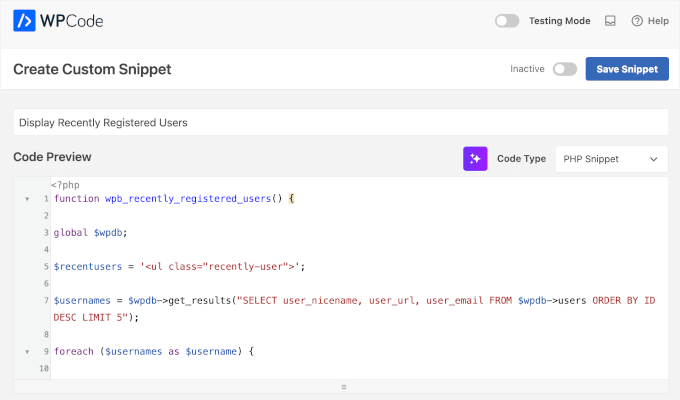
Następnie można przełączyć przełącznik “Nieaktywny” na “Aktywny”.
Na koniec nie zapomnij kliknąć przycisku “Zapisz fragment kodu”.
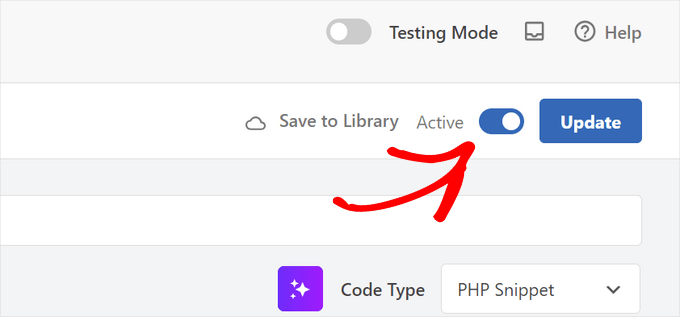
Ten fragment kodu tworzy prostą listę twoich ostatnio zarejestrowanych użytkowników i wyświetla obrazek awatara i nazwę użytkownika.
Aby wyświetlić listę na twoich wpisach lub stronie, możesz użyć następującego krótkiego kodu:
[wpb_newusers]
Aby dodać krótki kod do twojej witryny internetowej, po prostu otwórz stronę, na której ma być wyświetlana lista użytkowników.
Następnie kliknij ikonkę dodawania bloku “+”, wyszukaj “Krótki kod” i wybierz go.
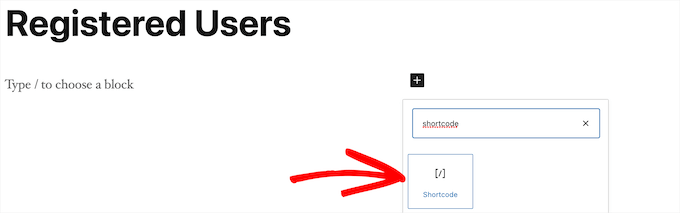
Następnie możesz wkleić skopiowany powyżej krótki kod do pola krótkiego kodu.
Po zakończeniu wprowadzania zmian kliknij przycisk “Aktualizuj” lub “Opublikuj”, aby wprowadzić twoje zmiany.
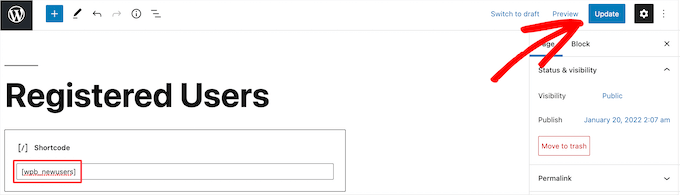
Możesz wykonać te same kroki, dodając krótki kod do wpisu lub obszaru widżetu.
Teraz możesz zobaczyć twoją listę ostatnio zarejestrowanych użytkowników:
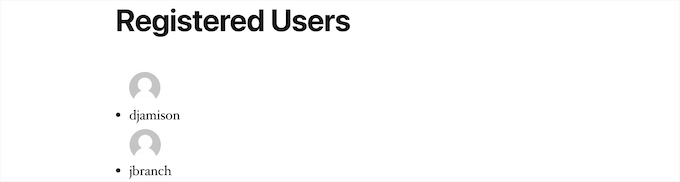
Metoda 2. Wyświetlanie ostatnio zarejestrowanych użytkowników za pomocą Formidable Forms
Innym sposobem na wyświetlenie ostatnio zarejestrowanych użytkowników jest użycie wtyczki Formidable Forms.
Jest to jedna z najlepszych wtyczek do formularzy kontaktowych i najlepszych wtyczek do rejestracji użytkowników dla WordPress. Ta wtyczka ma zaawansowane funkcje, które pozwalają formatować, filtrować i wyświetlać dane przesłane przez użytkowników, w tym dane profilu użytkownika, na front-endzie twojej witryny internetowej.
Poznaj wszystkie funkcje, które przetestowaliśmy w naszej pełnej recenzji Formidable Forms.
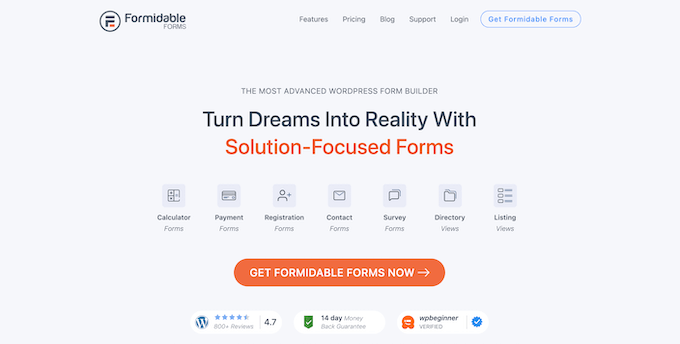
Ponadto można go używać do tworzenia wszelkiego rodzaju przydatnych narzędzi online, takich jak katalogi internetowe, kalkulatory online i inne. Masz również pełną kontrolę nad wyglądem i funkcjonalnością twoich katalogów użytkowników.
Integruje się nawet z MemberPress, dzięki czemu możesz łatwo wyświetlać listę ostatnio zarejestrowanych członków na swojej witrynie internetowej.
Ważne: Formidable Forms nie wyświetla automatycznie wszystkich nowych użytkowników. Zamiast tego zapewnia pełną kontrolę nad tym, którzy użytkownicy i jakie informacje są wyświetlane.
Aby wyświetlić użytkownika w twoim katalogu, należy utworzyć i wypełnić osobny formularz. Pokażemy ci, jak to zrobić.
Pierwszą rzeczą, którą musisz zrobić, jest zainstalowanie i włączanie wtyczki Formidable Forms. Aby uzyskać więcej informacji, zapraszamy do naszego przewodnika na temat instalacji wtyczki WordPress.
Po włączaniu należy przejść do Formidable ” Ustawienia globalne.
Następnie wystarczy kliknąć przycisk “Połącz konto” lub ręcznie wpisz klucz licencyjny. Informacje te można znaleźć na Twoim koncie w witrynie internetowej Formidable Forms.
Gdy już to zrobisz, kliknij przycisk “Zapisz licencję”.
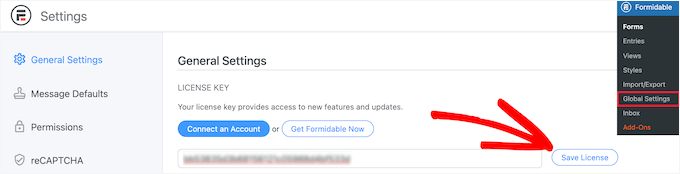
Następnie należy zainstalować dodatek Formidable Directory. W zależności od twojego planu, dodatek ten może być już włączany.
Jeśli nie, musisz przejść na stronę Formidable Directory i kliknąć przycisk “Pobierz Formidable Directory”.
Po dokonaniu zakupu zostanie on automatycznie dodany do Twojego konta.
Następnie przejdźmy do Formidable Forms ” Add-Ons i wyszukajmy dodatek “Directory”.
Po znalezieniu należy kliknąć przycisk “Zainstaluj”.
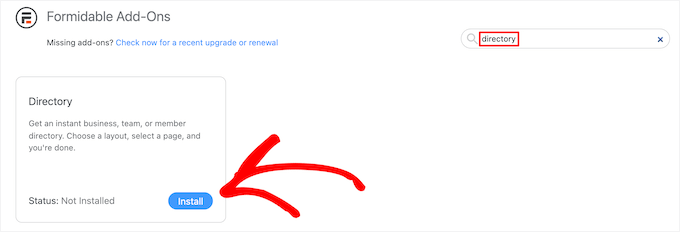
Następnie przejdź do Formidable ” Ustawienia globalne.
Następnie kliknij opcję menu “Katalog”.
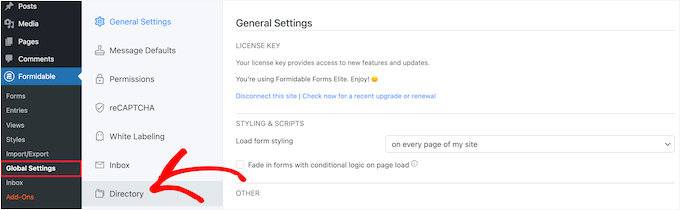
Spowoduje to automatyczne uruchomienie kreatora konfiguracji, który pomoże ci utworzyć twój katalog użytkowników. Jeśli Twoja witryna nie została jeszcze połączona z Formidable Forms, zostaniesz o to poproszony.
Następnym krokiem jest kliknięcie przycisku “Zainstaluj i włącz”, aby wszystkie wymagane dodatki były gotowe do użycia.
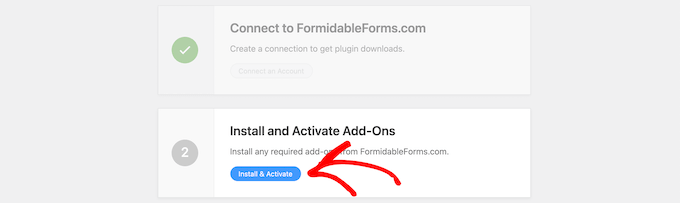
Teraz możesz kliknąć pole “Użytkownik/Członek”, aby wyświetlić twoich ostatnio zarejestrowanych użytkowników i wybrać wyświetlanie “Dwie kolumny” lub “Lista tabel”.
Następnie wpisz nazwę strony dla twojego formularza i strony katalogu i kliknij przycisk “Utwórz teraz”.
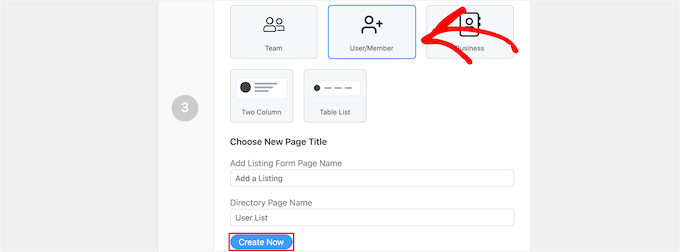
Spowoduje to automatyczne utworzenie niezbędnych formularzy, widoków i stron do wyświetlania twoich użytkowników, ale jeszcze ich nie opublikuje, więc nadal możesz wprowadzać zmiany.
Następnie możesz kliknąć przycisk “Zobacz stronę” w sekcji “Dostosuj swoje nowe strony”.

Spowoduje to przejście do strony z twoją listą zarejestrowanych użytkowników.
Ta strona zawiera pasek wyszukiwania, filtr A-Z i pola zawierające każdego z twoich zarejestrowanych użytkowników. Zachęcamy do skorzystania z tych funkcji w celu zapoznania się z twoją listą użytkowników.
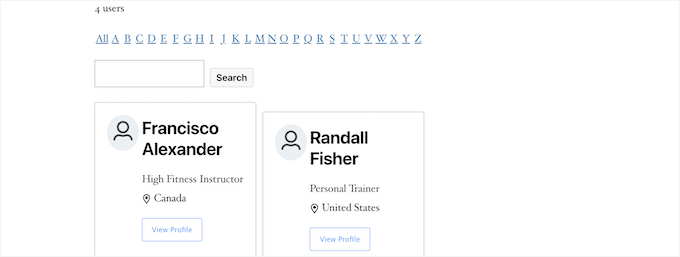
Gdy wszystko jest gotowe, nadszedł czas na publikację.
Aby to zrobić, wystarczy kliknąć przycisk “Edytuj stronę” u góry ekranu.
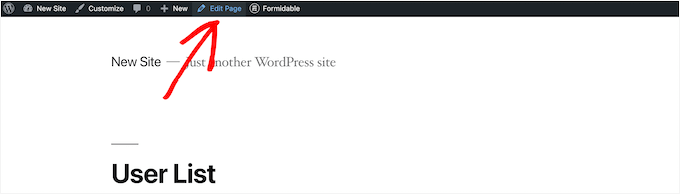
Spowoduje to otwarcie ekranu edytora stron. Możesz edytować tę stronę i wprowadzać niezbędne zmiany, tak jak w przypadku każdej innej strony WordPress.
Po zakończeniu edycji strony można kliknąć przycisk “Opublikuj”, aby ją uruchomić.
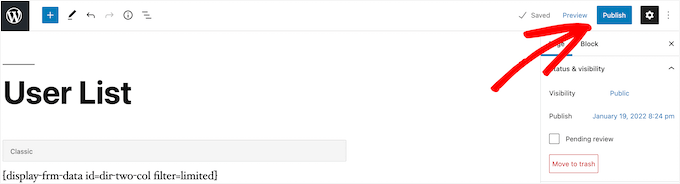
Jeśli chcesz dostosować wygląd katalogu zarejestrowanych klientów, przejdź do Formidable ” Widoki.
W tym obszarze należy najechać kursorem na właśnie utworzony widok i kliknąć “Edytuj”.

Spowoduje to przejście do ekranu edytora widoków.
W tym miejscu możesz w pełni konfigurować wygląd twojego katalogu użytkowników. Możesz na przykład ograniczyć liczbę użytkowników na stronie, filtrować i sortować wpisy użytkowników lub dodawać więcej treści do ich indywidualnych profili.
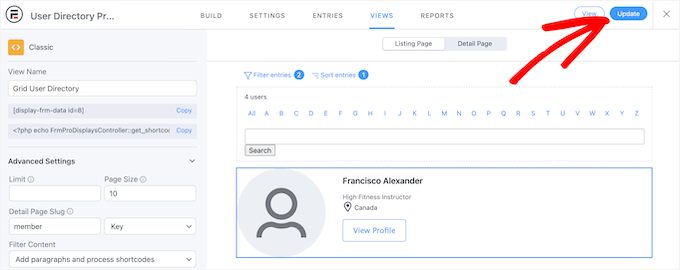
Po zakończeniu wprowadzania zmian, kliknij przycisk “Aktualizuj”.
Spowoduje to automatyczną aktualizację opublikowanego wcześniej katalogu użytkowników.
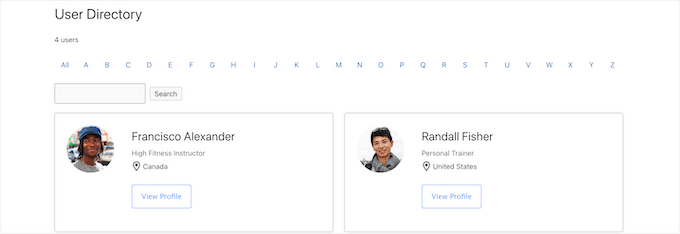
Opublikuj twój formularz, aby zbierać informacje od nowych użytkowników
Po dostosowaniu i opublikowaniu katalogu użytkowników, musisz również opublikować formularz połączony z katalogiem.
Użytkownicy, którzy już zarejestrowali się na twojej witrynie WordPress, będą musieli wypełnić ten osobny formularz, aby znaleźć się w katalogu użytkowników.
Najpierw przejdź do Strony ” Wszystkie strony, a następnie kliknij utworzoną wcześniej stronę. W tym przypadku jest to “Dodaj ogłoszenie”.

Spowoduje to przejście do ekranu edytora stron, na którym zobaczysz tytuł strony i krótki kod.
Następnie wystarczy kliknąć przycisk “Opublikuj”, aby Twoja strona stała się aktywna.
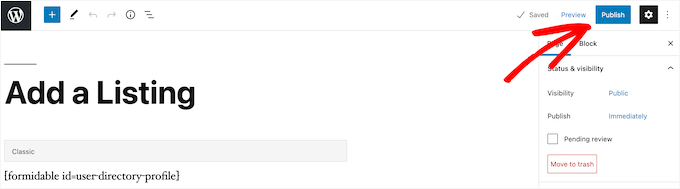
Teraz możesz zobaczyć swoją stronę oraz formularz rejestracji użytkownika.
Nowi użytkownicy mogą skorzystać z tego formularza, aby wypełnić informacje o swoim profilu w witrynie internetowej.
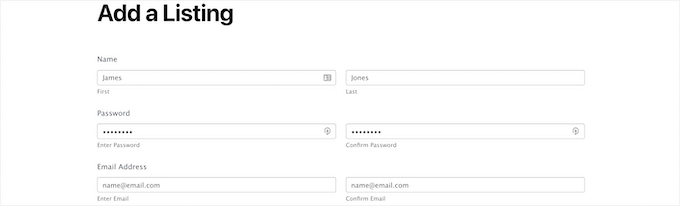
Jeśli chcesz dostosować pola formularza, przejdź do Formidable ” Forms.
Następnie kliknij formularz, który nazwałeś wcześniej. W tym przypadku jest to formularz “User Directory Profile”.
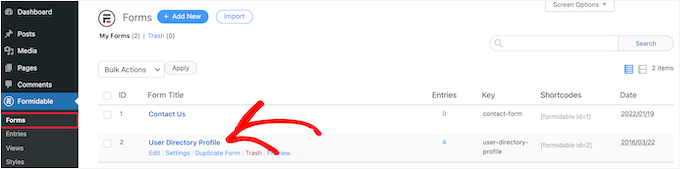
Spowoduje to uruchomienie kreatora formularzy.
Jeśli chcesz utworzyć nowe pola formularza, po prostu przeciągnij je z panelu opcji po lewej stronie na twój formularz.
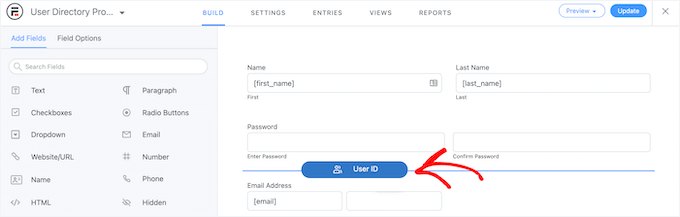
Aby usunąć istniejące pola formularza, można kliknąć pole i wybrać opcję menu “Trzy kropki”.
Kliknij “Usuń” z dostępnego menu rozwijanego.

Po zakończeniu konfigurowania własnego formularza kliknij przycisk “Aktualizuj”, aby zapisać zmiany. Twój formularz zostanie automatycznie zaktualizowany.
Metoda 3. Wyświetlanie ostatnio zarejestrowanych użytkowników za pomocą dynamicznego katalogu użytkowników
Jeszcze jednym sposobem wyświetlania ostatnio zarejestrowanych użytkowników jest darmowa wtyczka Dynamic User Directory. Choć nie jest ona tak zaawansowana i konfigurowalna jak Formidable Forms, pozwala wyświetlać prostą listę twoich ostatnio zarejestrowanych użytkowników.
Pierwszą rzeczą, którą musisz zrobić, jest zainstalowanie i włączanie wtyczki. Aby uzyskać więcej informacji, zapoznaj się z naszym przewodnikiem krok po kroku, jak zainstalować wtyczkę WordPress.
Następnie musisz przejść do Ustawienia ” Dynamiczny katalog użytkowników, aby skonfigurować ustawienia twojego katalogu.
Możesz kontrolować sposób sortowania twojej listy zarejestrowanych użytkowników w rozwijanym menu “Sort Field”. Następnie wybierz rodzaj katalogu, który chcesz wyświetlić z “Directory Type”.
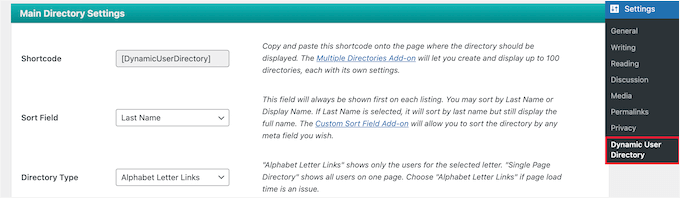
Następnie można włączyć funkcję przeszukiwania katalogów, zaznaczając pole “Directory Search”.
Możesz wybrać określone role użytkowników lub określonych użytkowników z listy rozwijanej, jeśli chcesz ich wykluczyć.
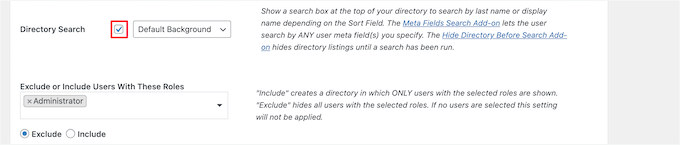
Następnie kontrolujmy wygląd twojego katalogu i informacje o użytkowniku, które będą wyświetlane.
Aby to zrobić, wystarczy przejść do sekcji “Ustawienia wyświetlania aukcji”. Tutaj możesz kontrolować nazwę użytkownika, awatary, obramowania i wiele więcej.
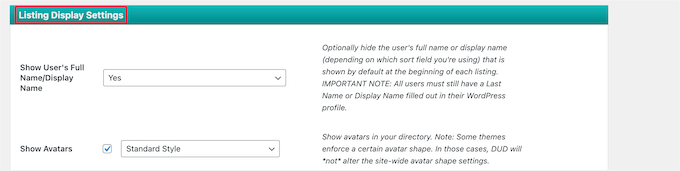
Poniżej, w polu meta “Directory Totals Settings”, można wybrać całkowitą liczbę klientów, dostosować tekst i nie tylko.
Wyświetlanie całkowitej liczby użytkowników może być pomocne, jeśli chcesz wykorzystać dowód społeczny, aby zachęcić nowych użytkowników do utworzenia konta w twojej witrynie.
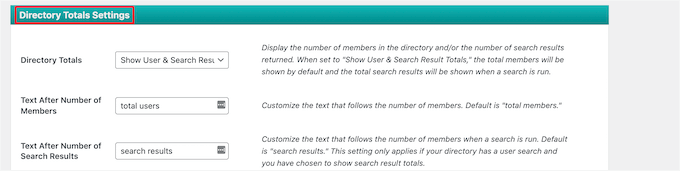
Następnie możesz dostosować sposób wyświetlania odnośników do list i paginacji na twojej liście użytkowników.
Możesz ustawić liczbę użytkowników do wyświetlenia na stronie, zmienić odstępy i wiele więcej.
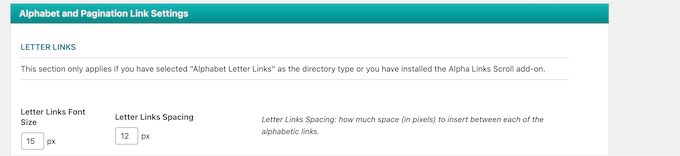
Po zakończeniu kliknij przycisk “Zapisz opcje” u dołu ekranu, aby zapisać twój katalog.
Spowoduje to utworzenie i wyświetlenie krótkiego kodu dla twojego katalogu użytkowników u góry strony. Musisz go skopiować, aby dodać twój katalog do witryny.

Wystarczy otworzyć stronę, wpis lub obszar widżetu, aby wyświetlić twoją listę użytkowników.
Następnym krokiem jest kliknięcie ikonki “+” i wyszukanie “Krótkiego kodu”. Gdy go znajdziesz, możesz go kliknąć.
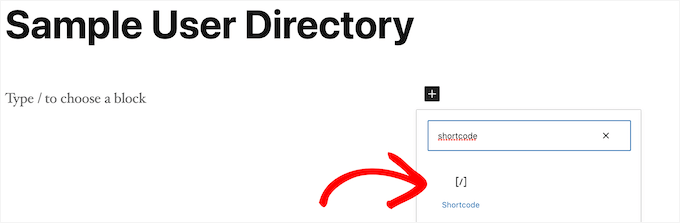
Po dodaniu bloku “Krótki kod” do edytora można wkleić krótki kod w polu.
Następnie kliknij przycisk “Publikuj” lub “Aktualizuj”.
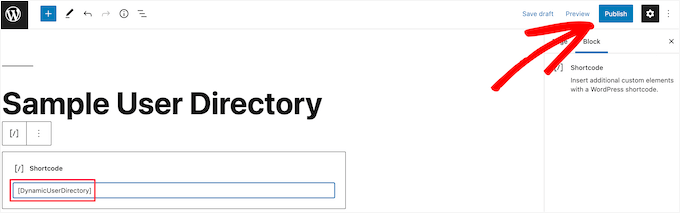
Teraz możesz zobaczyć listę ostatnio zarejestrowanych użytkowników na twojej witrynie.
Możesz powtórzyć powyższe kroki, aby dodać listę ostatnio zarejestrowanych użytkowników do wpisu lub obszaru widżetu.
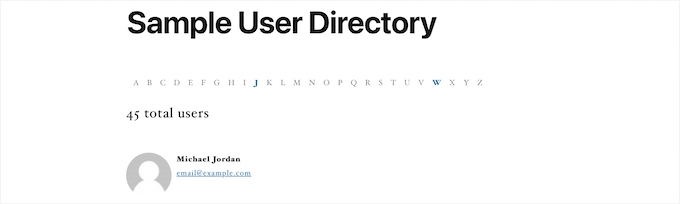
Więcej informacji: Więcej wskazówek dotyczących zarządzania użytkownikami
Chcesz zanurzyć się głębiej? Oto więcej wskazówek dotyczących zarządzania użytkownikami, które pomogą Twojej witrynie WordPress działać płynniej:
- Jak umożliwić użytkownikom zapraszanie znajomych do rejestracji w WordPress?
- Jak wyświetlać spersonalizowane treści różnym użytkownikom w WordPress?
- Jak wysłać e-mail do wszystkich zarejestrowanych użytkowników WordPressa?
- Jak ograniczyć logowanie użytkownika do jednego urządzenia w WordPress?
- Jak zastosować CSS dla określonych ról użytkowników w WordPress
Mamy nadzieję, że ten artykuł pomógł ci dowiedzieć się, jak wyświetlać ostatnio zarejestrowanych użytkowników w WordPress. Następnie możesz również zapoznać się z naszym przewodnikiem na temat blokowania użytkownika WordPressa bez usunięcia jego konta lub z naszą ekspercką listą najlepszych darmowych wtyczek do zarządzania użytkownikami WordPressa.
If you liked this article, then please subscribe to our YouTube Channel for WordPress video tutorials. You can also find us on Twitter and Facebook.





FM Brohi
Great! But with the Avatar, the Usernames of the members are coming on the list but I need to show their First Names.
How can I do that?
Jimmy
Hi,
This Recently Registered functions works great!
Just I have 2 questions you can help with?
1. The members (avatar) is there, but can it make it clickable to their profile? Right now is NOT clickable but just an avatar.
2. However, the users shown all in one column straight down, any possible to make it for example: 5 members on each row, 5 on 2nd row and so on… Total of 5 rows.
A mean if you have 100 plus new members registered, then it will keep auto scroll up or down for the newest members to show. like carousel.
Please advise help, Thanks
Uday
How to display users with only specific role?
Jonas
How can display registered users when they are logged in?
For example…….”Who are online”.
WPBeginner Support
See how to show real time online users in WordPress.
Admin
Edmond
So, how can i make it display like horizontally?
Adam
Hi,
Is there a possibility to display only users with specified roles?
I’d be really greatfull if you help me on that.
dimmka
Thanks for tutorial.
How to display quantity recently registered users in wordPress?
Edosa Uyi
Hello Editorial Staff, this post really helped me a lot. Please I want to display the date of registration along with each username,how can I do this?
andrewmichaelsa
Great post, managed to get it working easily. I would now like to style the list any ideas on how that is done?
Ben
I am wondering how to insert a space in between the avatar and the name. Also would like to know how to use the “username” of a buddypress username instead of registered name.
laura
Thank you. I really did not want to “wade in” to the level of just using plug ins for everything I do. However, I want to create a list that no plug in exists to create for me. So, I’ll try to “do it myself”. This helped because I see the basics of “how to do it”. Then, I just have to be more specific in what I do to try to make it put the fields in order that I want listed. LOL ~~ Let’s see how this works! (I will make sure to do backups before trying anything… and I am using a child theme also.) Thanks!
mark taylor
This is very good, how do i stop it showing admin username? Is there some code that can be added to stop admin from being shown, only blog subscribers.
WPBeginner Support
You can modify the SQL query on line 07 like this:
$usernames=$wpdb->get_results("SELECT user_nicename, user_url, user_email FROM $wpdb->users WHERE user_login != 'admin' ORDER BY ID DESC LIMIT 5");1-click Use in WordPress
Admin
Chris McCoy
you can also use the wp user query.
$user_query = new WP_User_Query( array(‘orderby’ => ‘user_registered’) );
Rick Meader
None of my new subscribers (including me, as a test) received their password from WordPress. Is there a setting I need in order to have that done?
WPBeginner Support
You might have some email configuration issue. Are you getting any emails from your WordPress site? Like for example when a new user registers on the site or when a comment is awaiting moderation? If you are not, then we would recommend you to try WP Mail SMTP plugin.
Admin